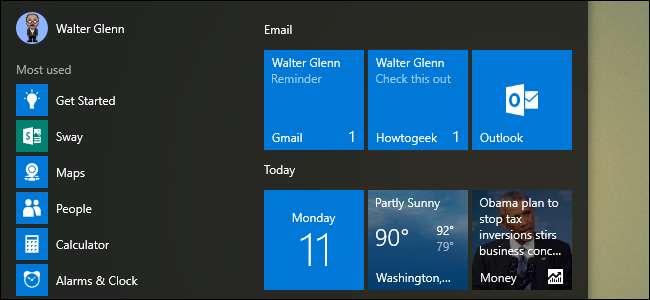
ο Εφαρμογή αλληλογραφίας στα Windows 10 είναι εκπληκτικά ισχυρό, υποστηρίζοντας πολλούς λογαριασμούς και πολλές υπηρεσίες όπως το Outlook, το Gmail, το Exchange, και φυσικά POP3 και IMAP . Υποθέτοντας ότι έχετε ρυθμίσει πολλούς λογαριασμούς, μπορείτε επίσης να δημιουργήσετε ένα ζωντανό πλακίδιο στο μενού "Έναρξη" για κάθε λογαριασμό. Μπορείτε ακόμη και να δημιουργήσετε ξεχωριστά ζωντανά πλακίδια για φακέλους που δημιουργείτε στην εφαρμογή. Δείτε πώς μπορείτε να το κάνετε.
ΣΧΕΤΙΖΟΜΑΙ ΜΕ: Πώς να ρυθμίσετε και να προσαρμόσετε λογαριασμούς email στα Windows 10
Θα υποθέσουμε ότι έχετε ήδη δημιουργήσει πολλούς λογαριασμούς στην εφαρμογή Mail. Εάν πρέπει να δημιουργήσετε έναν επιπλέον λογαριασμό, απλώς κάντε κλικ στο κουμπί Ρυθμίσεις (το εικονίδιο με το γρανάζι), μεταβείτε στη Διαχείριση λογαριασμών> Προσθήκη λογαριασμού και ακολουθήστε τα βήματα στην οθόνη.
Μόλις ρυθμίσετε τους λογαριασμούς σας, η δημιουργία ενός νέου ζωντανού πλακιδίου για έναν επιπλέον λογαριασμό είναι μια γρήγορη. Απλώς κάντε δεξί κλικ στο λογαριασμό στο κύριο παράθυρο Mail και επιλέξτε "Pin to Start" από το μενού περιβάλλοντος.
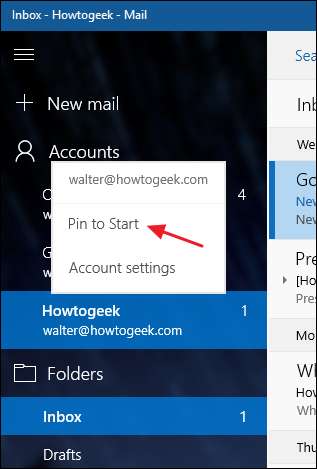
Στο παράθυρο επιβεβαίωσης, κάντε κλικ στο Ναι.

Αυτό είναι το μόνο που έχετε να κάνετε. Εάν κοιτάξετε το μενού Έναρξη, θα πρέπει τώρα να δείτε ένα επιπλέον ζωντανό πλακίδιο που αντιπροσωπεύει αυτόν τον λογαριασμό.
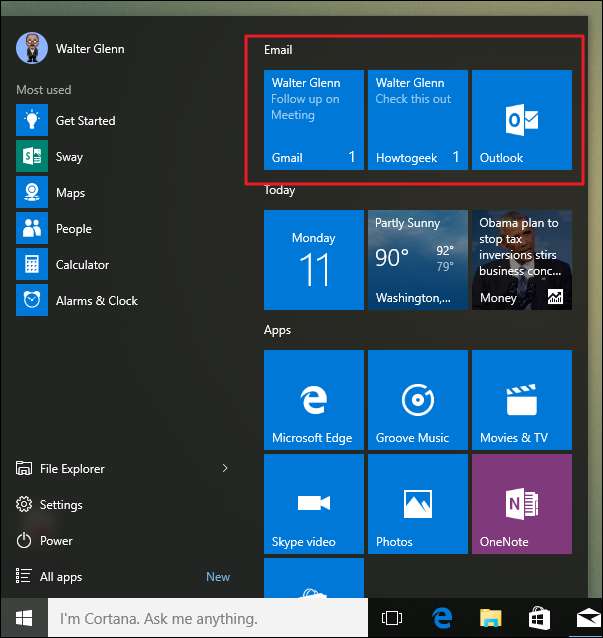
Μπορείτε επίσης να καρφιτσώσετε οποιονδήποτε φάκελο στην εφαρμογή Mail στο μενού Έναρξη με τον ίδιο τρόπο. Απλώς κάντε δεξί κλικ στο φάκελο, επιλέξτε "Pin to Start" και νέα μηνύματα που παραδίδονται σε αυτόν το φάκελο θα εμφανίζονται στο δικό τους ζωντανό πλακίδιο. Ναι, είναι ένα απλό κόλπο. Αλλά αν χρησιμοποιείτε ζωντανά πλακίδια, μπορεί να είναι πραγματικά βολικό να βλέπετε μηνύματα που διαχωρίζονται έτσι. Και είναι εύκολο να το παραβλέψετε.






